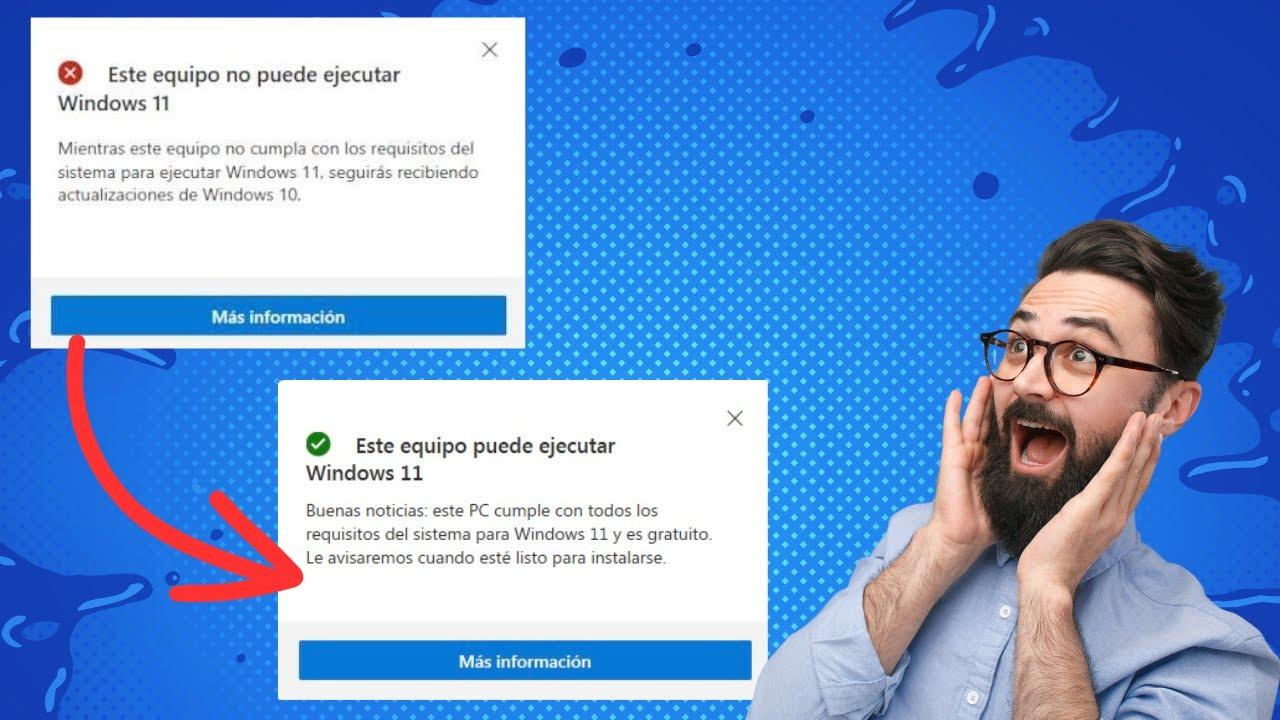
Si en la esquina inferior derecha del escritorio te aparece una marca de agua con avisos del estilo ‘Windows 11 no es compatible’ o ‘El sistema no cumple los requisitos para ejecutar Windows 11’, que sepas que no estás solo. Este rótulo es muy molesto visualmente, aunque no limita el uso del equipo, y por suerte existen formas sencillas de ocultarlo sin reinstalar nada.
Antes de ponernos manos a la obra, conviene entender qué señala exactamente ese aviso, por qué aparece y cuáles son sus implicaciones. La solución más directa pasa por un ajuste puntual en el Registro de Windows, algo que requiere permisos de administrador y, como buena práctica, una copia de seguridad previa del sistema o del propio registro.
¿Por qué aparece esta marca de agua en Windows 11?
Con la llegada de Windows 11, Microsoft elevó el listón de compatibilidad de hardware respecto a versiones anteriores. El sistema revisa una serie de requisitos mínimos y, si detecta que el equipo no encaja en la lista oficial soportada, muestra la marca de agua como advertencia para el usuario.
- TPM 2.0 y Arranque Seguro (Secure Boot): el firmware debe contar con Módulo de Plataforma Segura en su versión 2.0 y tener habilitado el arranque seguro.
- CPU admitida oficialmente: procesadores Intel a partir de la 8.ª generación o AMD Ryzen 2000 en adelante, dentro de las series aprobadas por Microsoft.
- Mínimos de memoria y almacenamiento: al menos 4 GB de RAM y 64 GB de espacio interno, además de otras condiciones de compatibilidad gráfica.
Muchos usuarios han actualizado a Windows 11 en equipos no compatibles usando métodos alternativos o saltándose estos filtros. Aunque el sistema puede funcionar con normalidad, Microsoft puede activar el aviso tras ciertas actualizaciones como recordatorio de que ese hardware no cumple lo exigido oficialmente.
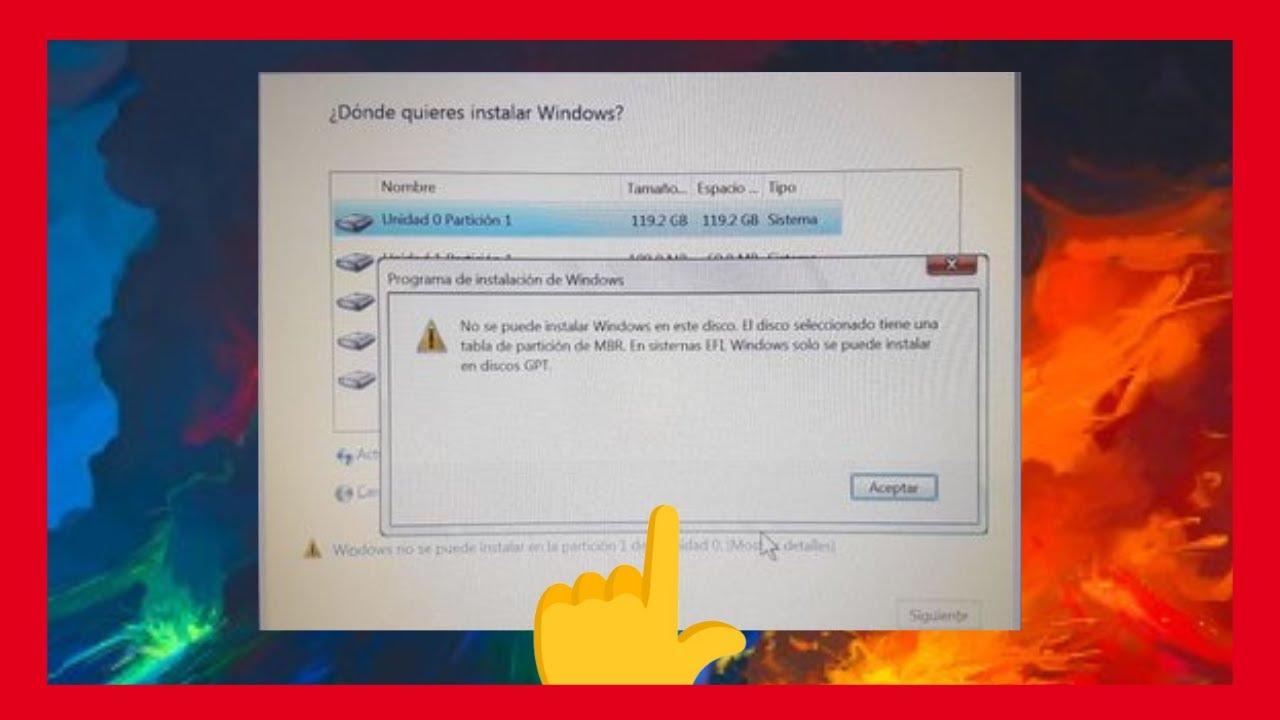
Diferencias con la marca de activación de Windows
Conviene distinguir la advertencia de compatibilidad de la clásica marca de agua por falta de activación. Si no activas Windows, el sistema sigue siendo utilizable, pero se imponen restricciones cosméticas y aparecen recordatorios para activar la copia.
En esa situación, el sistema impide cambiar temas, fondos o colores desde Configuración (aunque existen atajos alternativos para personalizar). Además, verás avisos frecuentes instando a activar el producto y, dependiendo de la edición (Home, Pro, Enterprise, LTSC), puede que no recibas todas las actualizaciones o que varíe su cadencia.
Algo parecido ha pasado históricamente con Office: versiones antiguas sin activar permitían editar con un aviso discreto, pero en ediciones modernas como Office 2019/2021/2024, si no se activa, se limita la edición y se prioriza la apertura en modo lectura. Es un ejemplo útil para entender que, sin activar, pueden aparecer más limitaciones con el paso del tiempo.
También hay matices con las licencias. Las claves OEM suelen quedar vinculadas al hardware (especialmente a la placa base), mientras que las Retail se asocian más a la persona y permiten reusar la licencia en distintos equipos, respetando las condiciones del contrato. En entornos corporativos, son habituales las licencias por volumen (MAK/KMS) con comportamientos y límites distintos.
Cómo quitar la marca de agua ‘Windows no es compatible’ con un cambio en el Registro
La forma más directa y rápida de ocultar el aviso pasa por un único ajuste en el Registro. Este cambio no elimina funciones, no reinstala el sistema ni modifica archivos críticos, simplemente desactiva la notificación visual de compatibilidad.
- Pulsa la combinación de teclas Windows + R, escribe regedit y confirma con Enter (acepta el control de cuentas si aparece).
- Navega hasta la ruta: HKEY_CURRENT_USER\Control Panel\UnsupportedHardwareNotificationCache.
- Dentro de esa clave, localiza la entrada llamada SV2 (tipo DWORD).
- Haz doble clic sobre SV2 y cambia su valor de 1 a 0.
- Confirma con Aceptar y reinicia el equipo para aplicar el cambio.
Al volver a iniciar sesión, la marca de agua debería haber desaparecido del escritorio. Si la clave o el valor no existieran, es indicio de que tu sistema no ha generado esa entrada aún o de que la ruta varía por edición/versión; en la mayoría de casos está presente cuando el aviso se muestra.
Como recomendación, crea un punto de restauración o exporta la rama del registro antes de tocar nada, por si quisieras revertir. Editar el registro de forma cuidadosa es seguro, pero conviene ceñirse a la ruta exacta y no tocar otras claves que no estén relacionadas con la notificación.
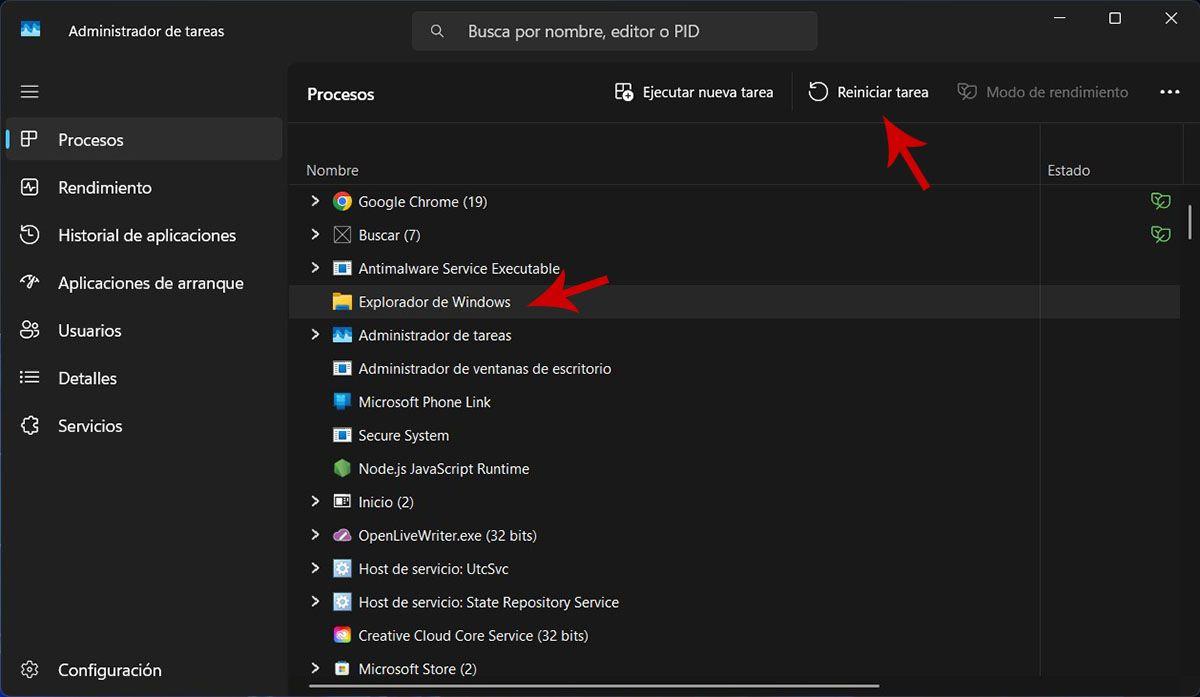
¿Y si la marca de agua vuelve tras actualizar Windows?
Puede ocurrir que, después de una actualización grande, el sistema vuelva a habilitar la notificación. En ese caso, repite el ajuste del valor SV2 a 0 y reinicia. Es un proceso rápido y suficiente para la mayoría de usuarios.
Si la reaparición te resulta especialmente pesada, puedes pausar las actualizaciones durante unas semanas o revisar su cadencia. Eso sí, desactivar actualizaciones no es lo ideal de cara a seguridad, así que equilibra comodidad y protección antes de optar por pausarlas a largo plazo.
Recuerda que este aviso es cosmetico: no bloquea características del sistema ni impide trabajar, jugar o estudiar con normalidad. Microsoft lo usa como recordatorio de compatibilidad y no como mecanismo de bloqueo.
Licencias de Windows: OEM, Retail, Volumen (MAK/KMS) y comprobación
En los contenidos revisados se explican diferencias de licenciamiento que ayudan a comprender algunos comportamientos del sistema. Las licencias OEM (las económicas que suelen venir preinstaladas) se atan al hardware; si cambias la placa base, es probable que no puedas reactivar sin una clave nueva.
Las licencias Retail, por su parte, se asocian a la persona y no al equipo, permitiendo mover la activación entre dispositivos (siempre respetando el contrato). Un ejemplo típico: comprar Windows 8 Pro en caja y migrar gratuitamente en su momento a Windows 10/11, reutilizando la licencia en varios equipos en etapas distintas (dentro de lo permitido).
En empresas se usan claves por volumen. Volumen MAK establece un máximo de activaciones por clave y, cuando se alcanza, requiere una nueva; Volumen KMS depende de un servidor interno que valida periódicamente a los equipos de la red. En resúmenes de experiencia práctica, cuando un componente crítico falló (placa base) y la activación OEM/MAK quedó inválida, el vendedor facilitó una clave de reemplazo.
Si quieres comprobar el tipo de licencia activo en tu equipo, abre el Símbolo del sistema y ejecuta slmgr /dli. El cuadro emergente te dirá si es Retail, OEM o Volumen, y otros detalles útiles para entender tu situación de activación.
Como apunte de seguridad, si tu PC gestiona datos sensibles, siempre es preferible adquirir una licencia legal a recurrir a activadores de terceros. Si el uso es lúdico y asumes riesgos, cada cual decide, pero lo recomendable es mantener el sistema dentro de los cauces oficiales.
Redactor apasionado del mundo de los bytes y la tecnología en general. Me encanta compartir mis conocimientos a través de la escritura, y eso es lo que haré en este blog, mostrarte todo lo más interesante sobre gadgets, software, hardware, tendencias tecnológicas, y más. Mi objetivo es ayudarte a navegar por el mundo digital de forma sencilla y entretenida.